文章目录
前言
远程访问及控制在Linux的运维管理中是很常用的,方便快捷就是它最大的有点,但是考虑到安全因素,本次会主要针对SSH这种较为安全的方式进行探索。
一、SSH远程管理
1.了解SSH
SSH (Secure Shell)是一种安全通道协议,主要用来实现字符界面的远程登录、远程复制等功能。SSH协议专为远程登录会话和其他网络服务提供安全性的协议,对通信双方的数据传输进行了加密处理,其中包括用户登录时输入的用户口令,SSH 为建立在应用层和传输层基础上的安全协议。
所以SSH是较为可靠的,利用 SSH 协议可以有效防止远程管理过程中的信息泄露问题。
由此可见ssh的优点主要为:
数据传输是加密的,可以防止信息泄漏
数据传输是压缩的,可以提高传输速度
2.客户端与服务端
客户端: Putty、xshell、CRT、Mobaxterm
服务端:openSSH
openSSH是实现SSH协议的开源软件项目,适用于各种UNIX、Linux操作系统。
Centos 7系统默认已安装openssh相关软件包,并将sshd 服务添加为开机自启动。
执行"systemctl start sshd"命令即可启动sshd 服务。
sshd服务默认使用的是TCP的22端口,安全协议版本sshv2,出来2之外还有1(有漏洞)。
sshd服务的默认配置文件是/etc/ssh/sshd_config
ssh_config和sshd_config都是ssh服务器的配置文件,二者区别在于前者是针对客户端的配置文件,后者则是针对服务端
ssh_config:为客户端配置文件,设置与客户端相关的应用可通过此文件实现
sshd_config:为服务器端配置文件,设置与服务端相关的应用可通过此文件实现
服务名称: sshd
服务端主程序:/usr/sbin/ sshd
服务端配置文件:/etc/ssh/sshd_config
对比Telnet:
SSHD服务使用SSH协议可以用来进行远程控制,或在计算机之间传送文件。
相比较之前用Telnet方式来传输文件要安全很多,因为Telnet使用明文传输,SSH是加密传输
二、登陆方式
1.方法一
ssh [远程主机用户名] @ [远程服务器主机名或者IP地址] -p port
第一次需要验证建立一个信任关系

2.方法二
ssh -l [远程主机用户名] [远程服务器主机名或IP地址] -p port
-l :指定登陆名称
-p :指定登陆端口
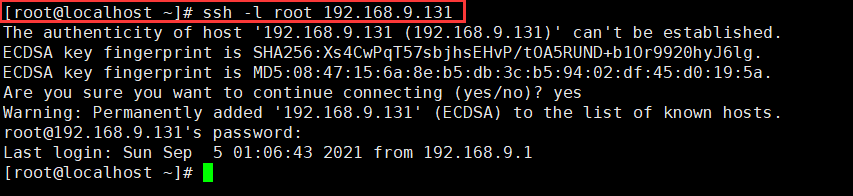
3.OpenSSH服务包
OpenSSH软件包,提供了服务端后台程序和客户端工具,用来加密远程控件和文件传输过程中的数据,并由此来代替原来的类似服务Telnet或Ftp。
[root@localhost ~]# vim /etc/ssh/sshd_config
17 #Port 22 #端口
18 #AddressFamily any
19 #ListenAddress 0.0.0.0 #监听地址
20 #ListenAddress ::
SSH预设使用22这个port,也可以使用多个port,即重复使用port这个设定项
如果想要开放SSHD端口为22和222,则多加一行内容为: Port 222即可。
22端口4位以上然后重新启动SSHD这样就好了。建议大家修改port number为其它端口,防止别人暴力破解。
ListenAddress监听地址
ListenAddress 0.0.0.0
设置SSHD服务器绑定的IP地址,0.0.0.0 表示侦听所有地址
安全建议:如果主机不需要从公网ssh访问,可以把监听地址改为内网地址这个值可以写成本地IP地址,也可以写成所有地址,即0.0.0.0表示所有IP
4.安全调优
[root@localhost ~]# vim /etc/ssh/sshd_config
37 #LoginGraceTime 2m
38 #PermitRootLogin yes
39 #StrictModes yes
40 #MaxAuthTries 6
41 #MaxSessions 10
63 #PasswordAuthentication yes
64 #PermitEmptyPasswords no
4.1.LoginGraceTime 2m
grace意思是系统给与多少秒来进行登录。(默认2分钟,0表示无限制)
当使用者连上 SSH server 之后,会出现输入密码的画面,在该画面中。
在多久时间内没有成功连上SSHserver就强迫断线!若无单位则默认时间为秒。可以根据实际情况来修改实际
4.2.PermitRootLogin yes
是否允许root登入,默认是允许的,但是建议设定成no,真实的生产环境服务器,是不允许root账号直接登陆的,仅允许普通用户登录,需要用到root 用户再切换到root 用户。
4.3.MaxAuthTries 6
指定每个连接最大允许的认证次数。默认值是6 。
如果失败认证的次数超过这个数值的一半,连接将被强制断开,且会生成额外的失败日志消息
默认3次
4.4.PasswordAuthentication yes
密码验证当然是需要的!所以这里写yes,也可以设置为no,在真实的生产服务器上,根据不同安全级别要求,有的是设置不需要密码登陆的,通过认证的秘钥来登陆。
4.5.PermitEmptyPasswords no
是否允许空密码的用户登录,默认为no,不允许空密码登录
4.6.PrintLastLog yes
显示上次登入的信息!默认为yes
4.7.AllowUsers
当希望只允许或禁止某些用户登录时,可以使用AllowUsers或DenyUiers 配置,两者用法类似(注意不要同时使用)。
5.两种验证方式
1.密码验证:对服务器中本地系统用户的登录名称、密码进行验证。这种方式使用最为简便,但从客户端角度来看,正在连接的服务器有可能被假冒;从服务器角度来看,当遭遇密码穷举(暴力破解)攻击时防御能力比较弱。
密码不能低于16位,一般8-12位 密码复杂性 端口 做好安全
2.密钥对验证:要求提供相匹配的密钥信息才能通过验证。通常先在客户端中创建一对密钥文件〈公钥、私钥),然后将公钥文件放到服务器中的指定位置。远程登录时,系统将使用公钥、私钥进行加密/解密关联验证,大大增强了远程管理的安全性。该方式不易被假冒,且可以免交互登录,在shell 中被广泛使用。
当密码验证、密钥对验证都启用时,服务器将优先使用密钥对验证。对于安全性要求较高的服务器,建议将密码验证方式禁用,只允许启用密钥对验证方式;若没有特殊要求,则两种方式都可启用
三、构建密钥对验证的SSH
1.公钥和私钥的关系
在非对称加密技术中,有两种密钥,分为私钥和公钥,私钥是密钥对所有者持有,不可公布,公钥是密钥对持有者公布给他人的。
公钥用来给数据加密,用公钥加密的数据只能使用私钥解,反之用私钥加密的数据只能用公钥解
构建密钥对验证的SSH原理
首先SSH通过加密算法在客户端产生密钥对〈公钥和私钥),公钥发送给服务器端,自己保留私钥,如果要想连接到带有公钥的SSH服务器,客户端SSH软件就会向SSH服务器发出请求,请求用联机的用户密钥进行安全验证。SSH服务器收到请求之后,会先在该SSH服务器上连接的用户的家目录下寻找事先放上去的对应用户的公用密钥,然后把它和连接的SSH客户端发送过来的公用密钥进行比较。如果两个密钥一致,SSH服务器就用公钥加密"质询"( challenge)并把它发送给SSH客户端。
当密码验证、密钥对验证都启用时,服务器将优先使用密钥对验证。可根据实际情况设置验证方式。
vim/etc/ssh/sshd _config
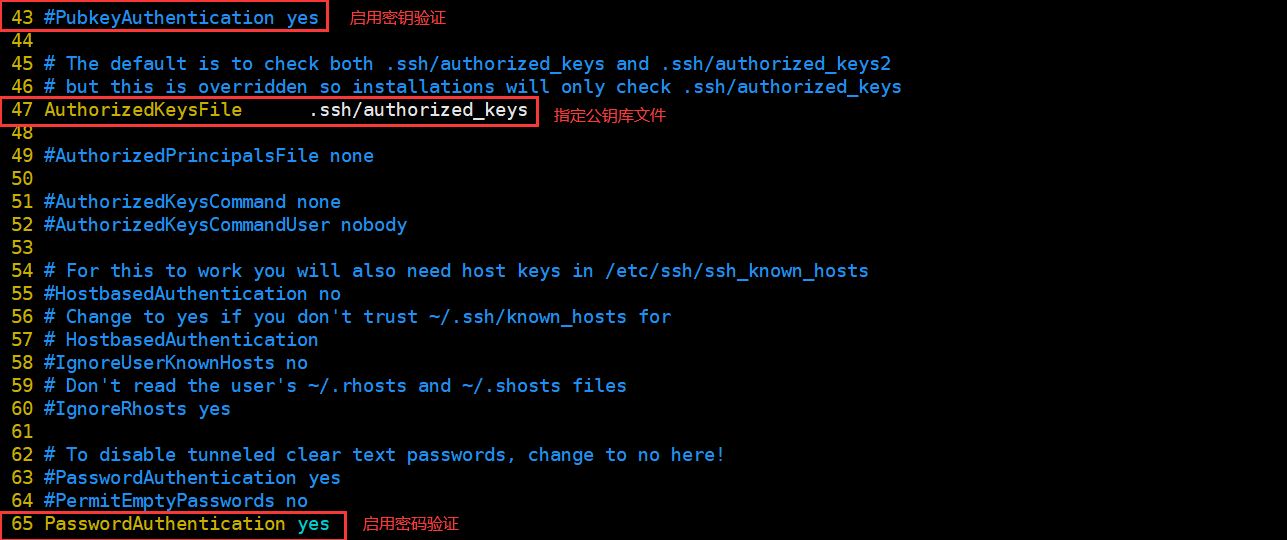
在客户端创建新用户qqq,生成密钥指令
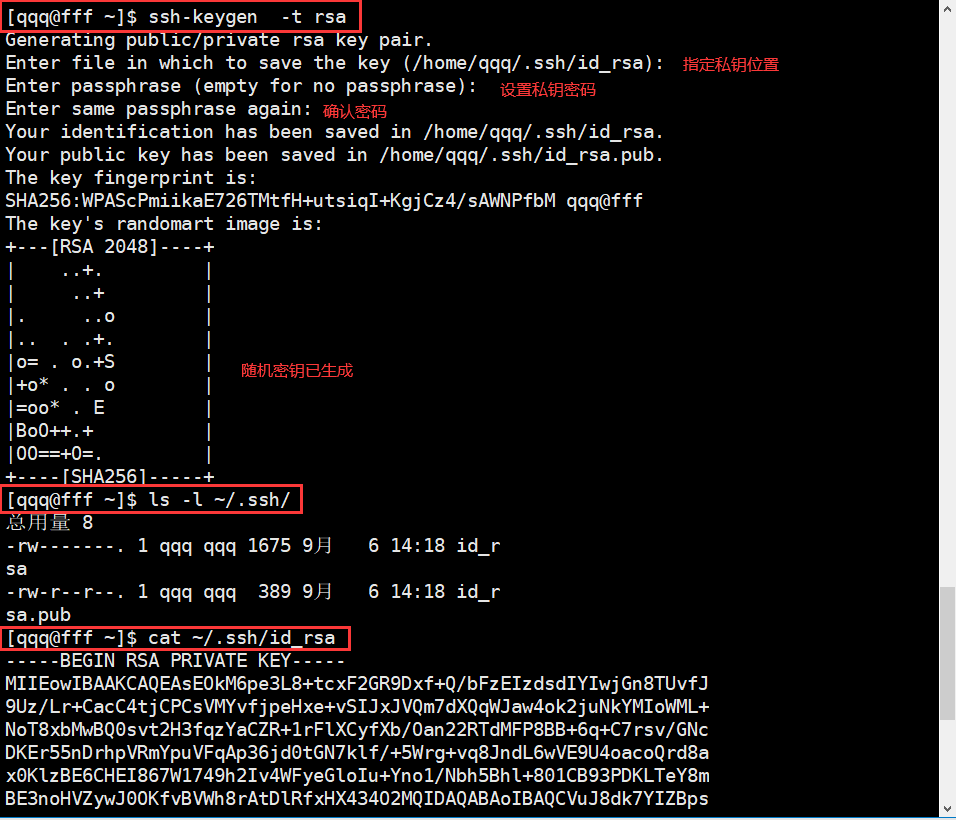
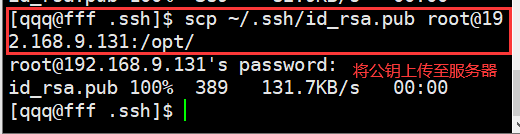
在服务器中导入公钥文本并查看公钥
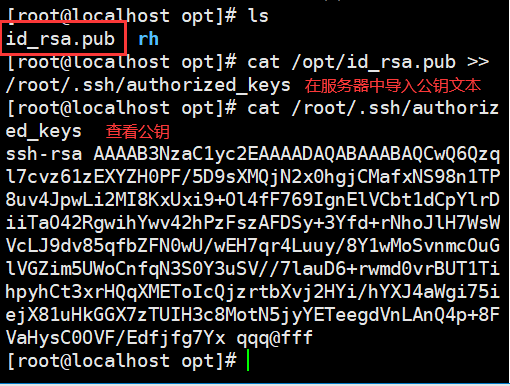
在客户端使用密钥验证
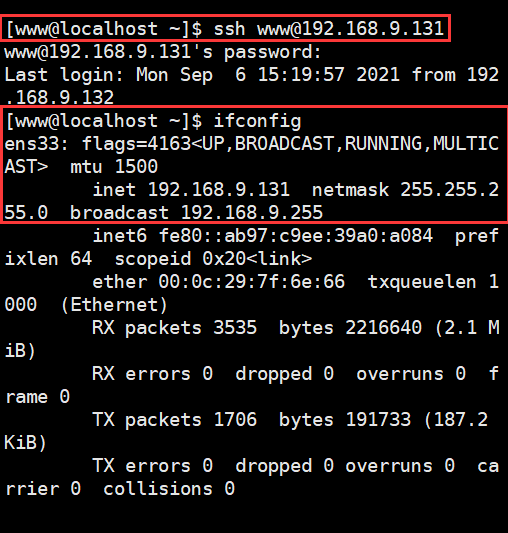
四、SCP复制
安全性复制
scp: scp是secure copy的简写,用于在Linux下进行远程拷贝文件的命令,而且scp传输是加密的。
scp a.txt [email protected]:/ opt #本地文件复制到服务器
scp -r /home/ [email protected] :/opt #本地目录复制到服务器
scp [email protected]:/home/a.txt ./ #复制服务器的文件到本地
五、SFTP
安全性传输sftp
SFTP(Secure File Transfer Protocol)安全文件传送协议。可以为传输文件提供一种安全的网络的加密方法。
SFTP 为SSH的其中一部分,其实在SSH软件包中,已经包含了一个叫作SFTP(Secure File Transfer Protocol)的安全文件信息传输子系统,SFTP本身没有单独的守护进程,它必须使用sshd守护进程(端口号默认是22)来完成相应的连接和答复操作。
所以,使用SFTP是非常安全的。但是,由于这种传输方式使用了加密/解密技术,所以传输效率比普通的FTP要低得多,如果对网络安全性要求更高时,可以使用SFTP代替FTP
sftp与ftp有着几乎一样的语法和功能。
下载文件、退出sftp
get #下载文件
put #上传文件
get -r #下载目录
quit #退出sftp
退出命令: quit、 exit、 bye都可以
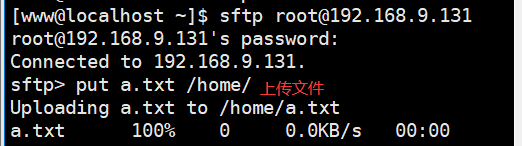
六、TCP Wrappers
TCP wrappers访问控制
在Linux系统中,许多网络服务针对客户端提供了访问控制机制,如Samba、BIND、HTTPD、OpenSSH等
TCP wrappers将TCP服务程序"包裹”起来,代为监听TCP服务程序的端口,增加了一个安全检测过程,外来的连接请求必须先通过这层安全检测,获得许可后才能访问真正的服务程序
[root@localhost home]# rpm -q tcp_wrappers #一般系统默认安装
tcp_wrappers-7.6-77.el7.x86_64 #该软件包提供了执行程序 tcpd和共享链接库文件 libwrap.so.*
TCP wrapper 保护机制:
通常由其他网络服务程序调用libwrap.so.*链接库比如sshd
[root@localhost home]# ldd /usr/sbin/sshd | grep "libwrap" #使用ldd 命令可以查看程序的共享库
libwrap.so.0 => /lib64/libwrap.so.0 (0x00007fa15c04f000)
TCP wrappers保护机制的两种实现方式
1.直接使用tcpd程序对其他服务程序进行保护,需要运行tcpd程序。
2.由其他网络服务程序调用libwrap.so.*链接库,不需要运行tcpd 程序。此方式的应用更加广"泛,也更有效率。
[root@localhost home]# ldd $(which ssh) #使用ldd命令可以查看程序的libwrap.so.*链接库
语法格式:<服务程序列表>:<客户端地址列表>
服务程序列表服务程序列表可分为以下几类。
ALL:代表所有的服务。 单个服务程序:如"vsftpd"。 多个服务程序组成的列表:如"vsftpd, sshd"。
1.服务程序列表
ALL:代表所有的服务。
单个服务程序:如“vsftpd" ;
多个服务程序组成的列表:如"vsftpd, sshd"。 .
2.客户端地址列表
ALL:代表任何客户端地址。
LOCAL:代表本机地址。
多个地址以逗号分隔
允许使用通配符"*“和”?",前者代表任意长度字符,后者仅代表一个字符
3.访问控制的基本原则
首先检查/etc/hosts.allow文件,如果找到相匹配的策略,则允许访问;否则继续检查/etc/hosts.deny文件,如果找到相匹配的策略,则拒绝访问;如果检查上述两个文件都找不到相匹配的策略,则允许访问。
配置条件:若只希望从IP地址为12.0.0.1的主机或者位于192.168.80.0/24网段的主机访问sshd服务,其他地址被拒绝。
vim /etc/hosts.allow
sshd: 12.0.0.1,192.168.80.*
vi /etc/hosts.deny
sshd: ALL
sshd, htpd: ALL
总结
SSH的优点已经很明显了,安全不管是在哪都显得如此重要,而SSH的登陆方式和密钥对验证方式都是有两种可选。
scp和sftp两者都是安全性传输,对网络安全要求较高是可以用sftp代替ftp的。另外TCP Wrappers作为一个安全机制也可以为网络提供多一层的保护。
版权声明:本文内容由互联网用户自发贡献,该文观点与技术仅代表作者本人。本站仅提供信息存储空间服务,不拥有所有权,不承担相关法律责任。如发现本站有涉嫌侵权/违法违规的内容, 请发送邮件至 [email protected] 举报,一经查实,本站将立刻删除。



